Aggiornamento del Server #
Gli aggiornamento sono disponibili ed effettuabili quando disponibili dal nodo Server di eurysco nella pagina Server Configuration.
-
-
Verifica degli Aggiornamenti #
Il sistema effettuerà automaticamente il download dell’aggiornamento quando disponibile, rendendolo disponibile per l’installazione manuale o installandolo automaticamente in accordo con le impostazioni scelte.

-
Installazione Aggiornamento Manuale #
Cliccando sul pulsante Install Now apparirà il popup di conferma con le Release Notes, nel quale sarà necessario spuntare il campo Confirm Install e cliccare sul pulsante Install per procedere con l’aggiornamento.
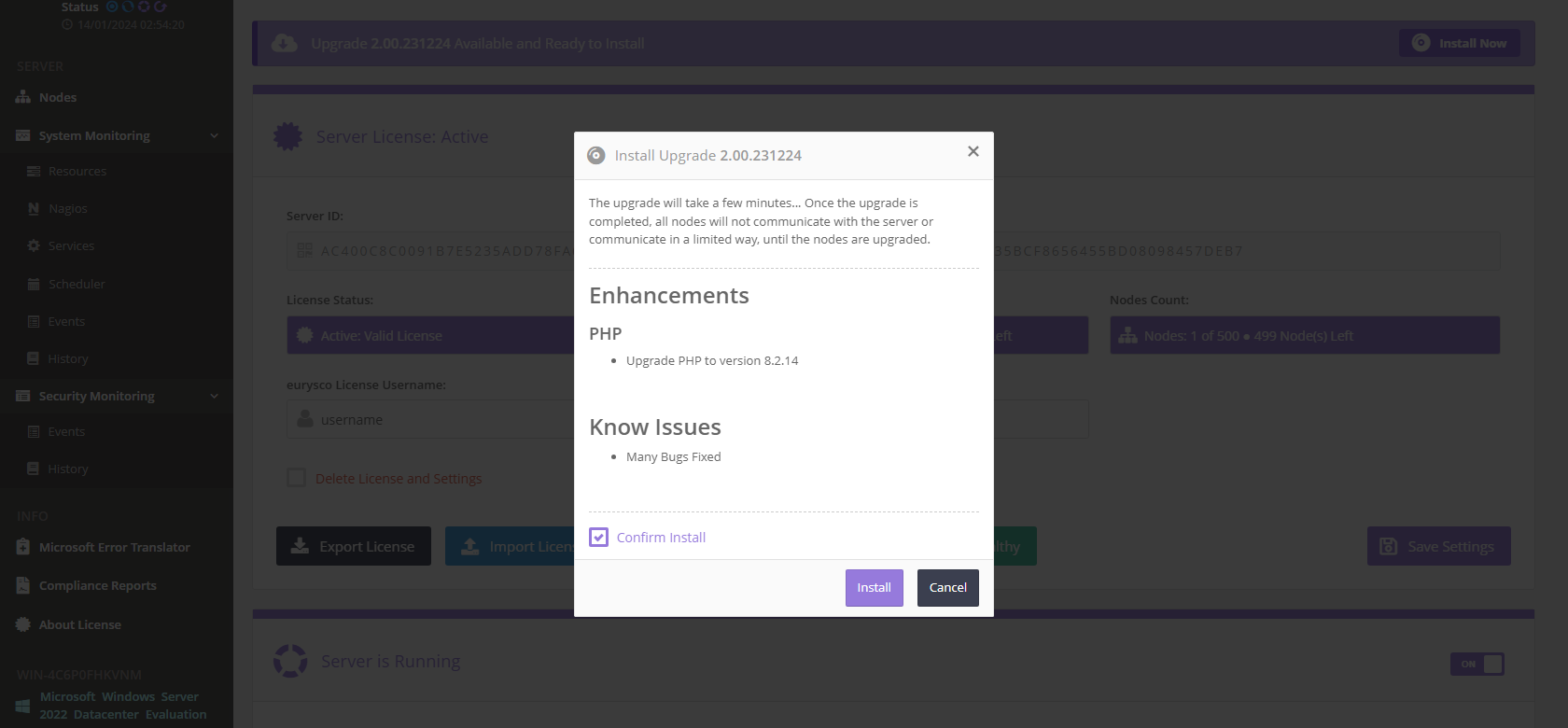
-
Annulla Installazione #
L’aggiornamento avviato sarà in una fase iniziale preparatoria che potrà essere interrotta cliccando sul tasto Cancel in qualsiasi momento.

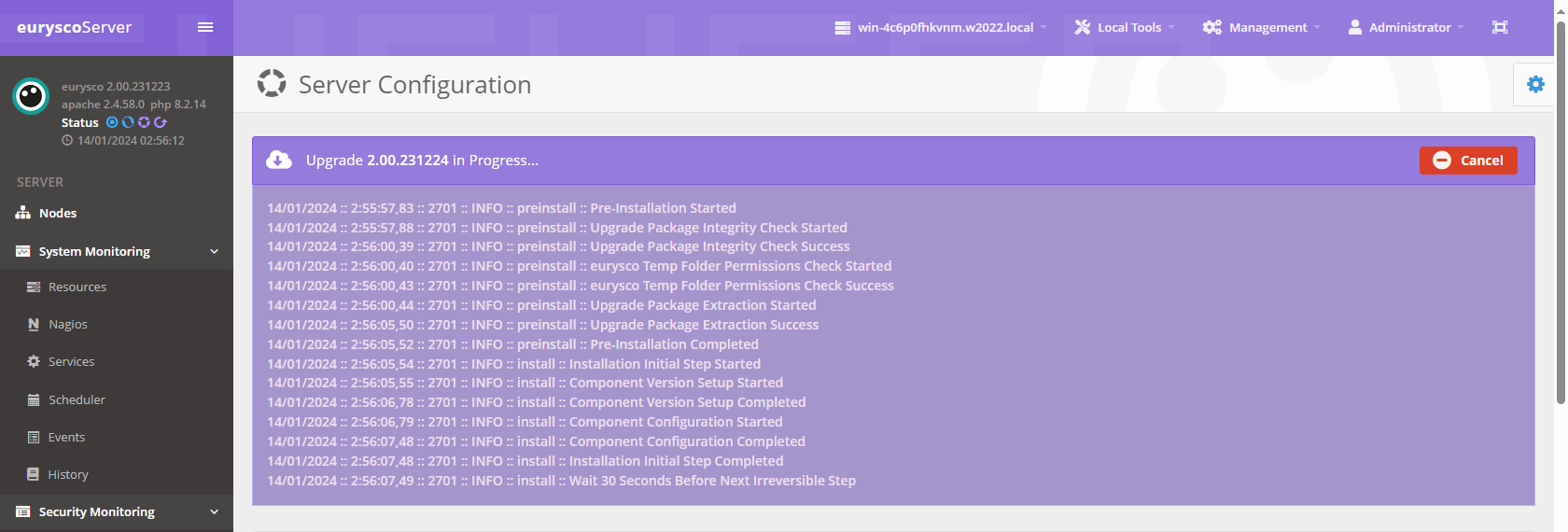
-
Aggiornamento in Corso #
Superata la prima fase, non sarà più possibile interrompere l’aggiornamento e sarà necessario attendere il completamento.
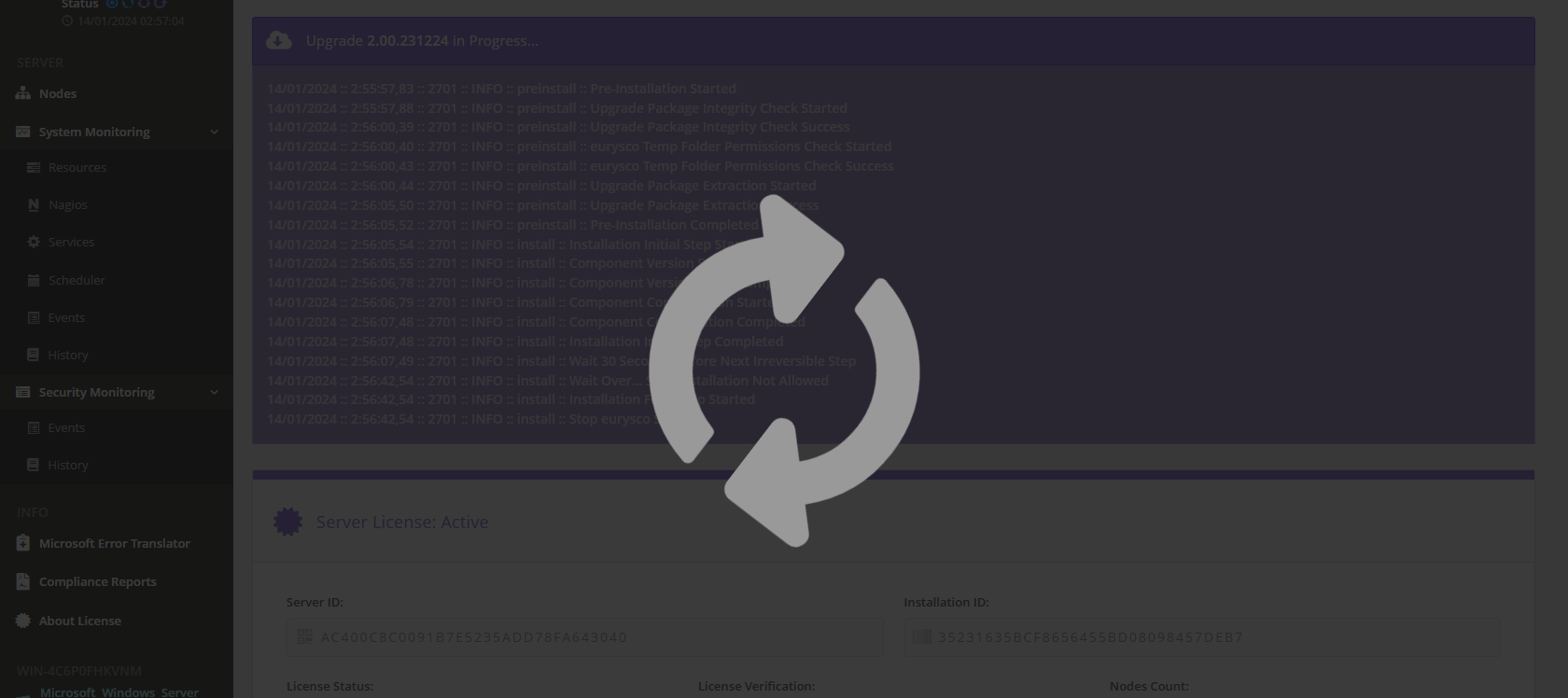
-
Aggiornamento Completato #
Ad aggiornamento completato sarà possibile cliccare sul tasto Close e rimuovere i file temporanei di installazione anziché attendere che avvenga in automatico.
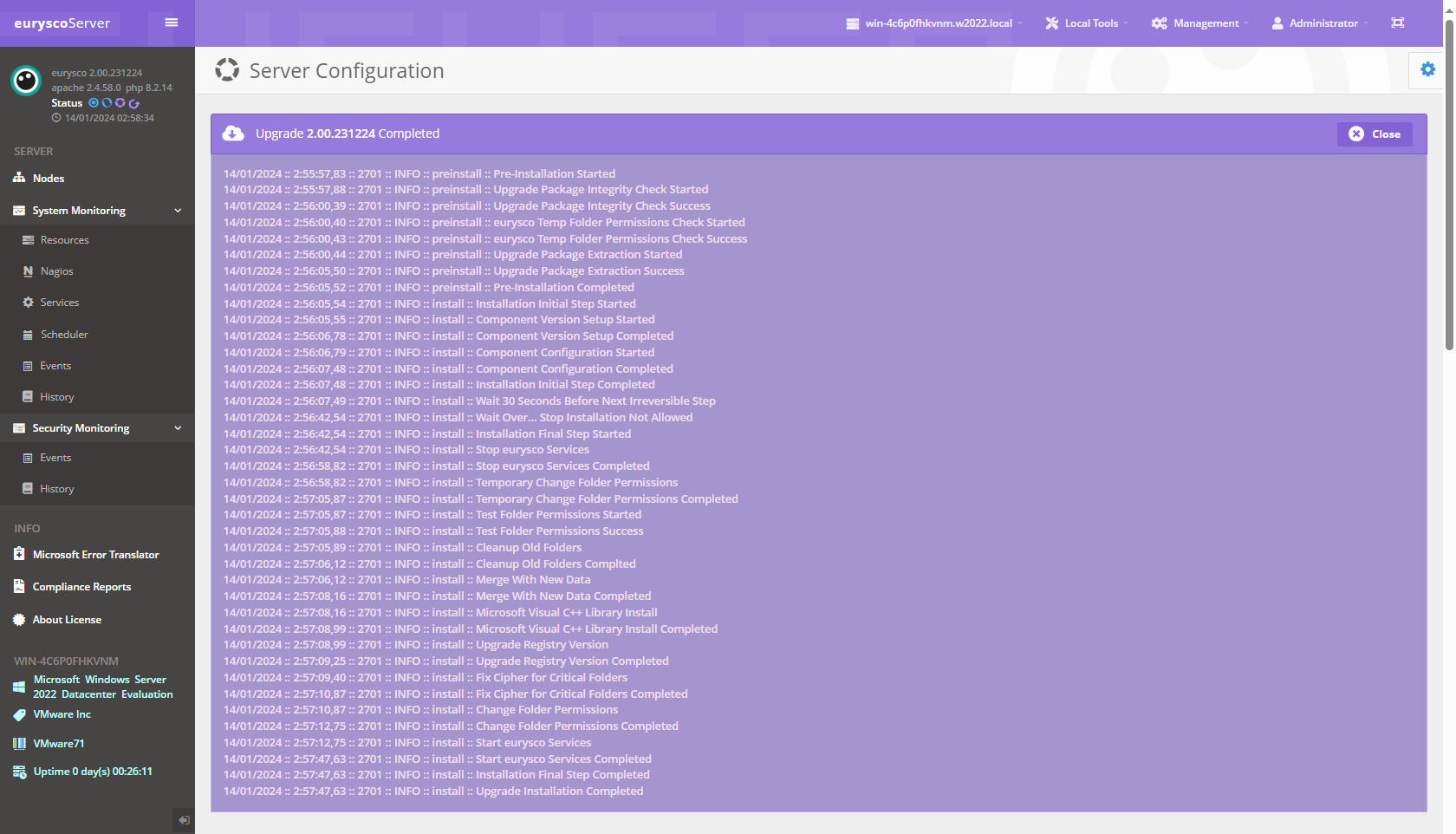
-
Aggiornamento degli Agenti #
L’aggiornamento dei nodi eurysco sarà possibile farlo automaticamente o manualmente dalla console solo dopo che l’aggiornamento del Server sia stato completato e il repository nuovamente scaricato..
-
-
Nodes Status #
Il sistema effettuerà automaticamente il download dei pacchetti del repository dopo aver completato l’aggiornamento del Server, rendendo disponibile l’aggiornamento per l’installazione manuale degli agent eurysco o installandoli automaticamente in accordo con le impostazioni scelte.
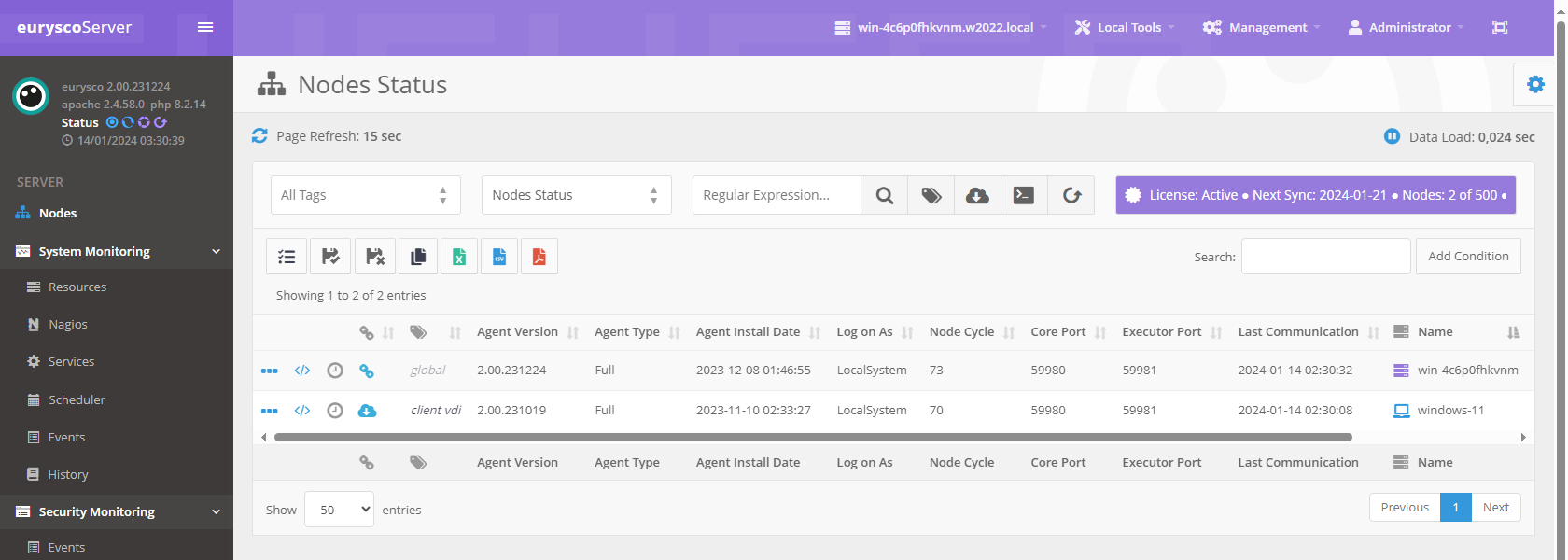
-
Aggiornamento Singolo Nodo #
Aprire il dettaglio del nodo, spuntare la casella Confirm Change e cliccare sul pusante Upgrade Node per avviare la procedura di upgrade.
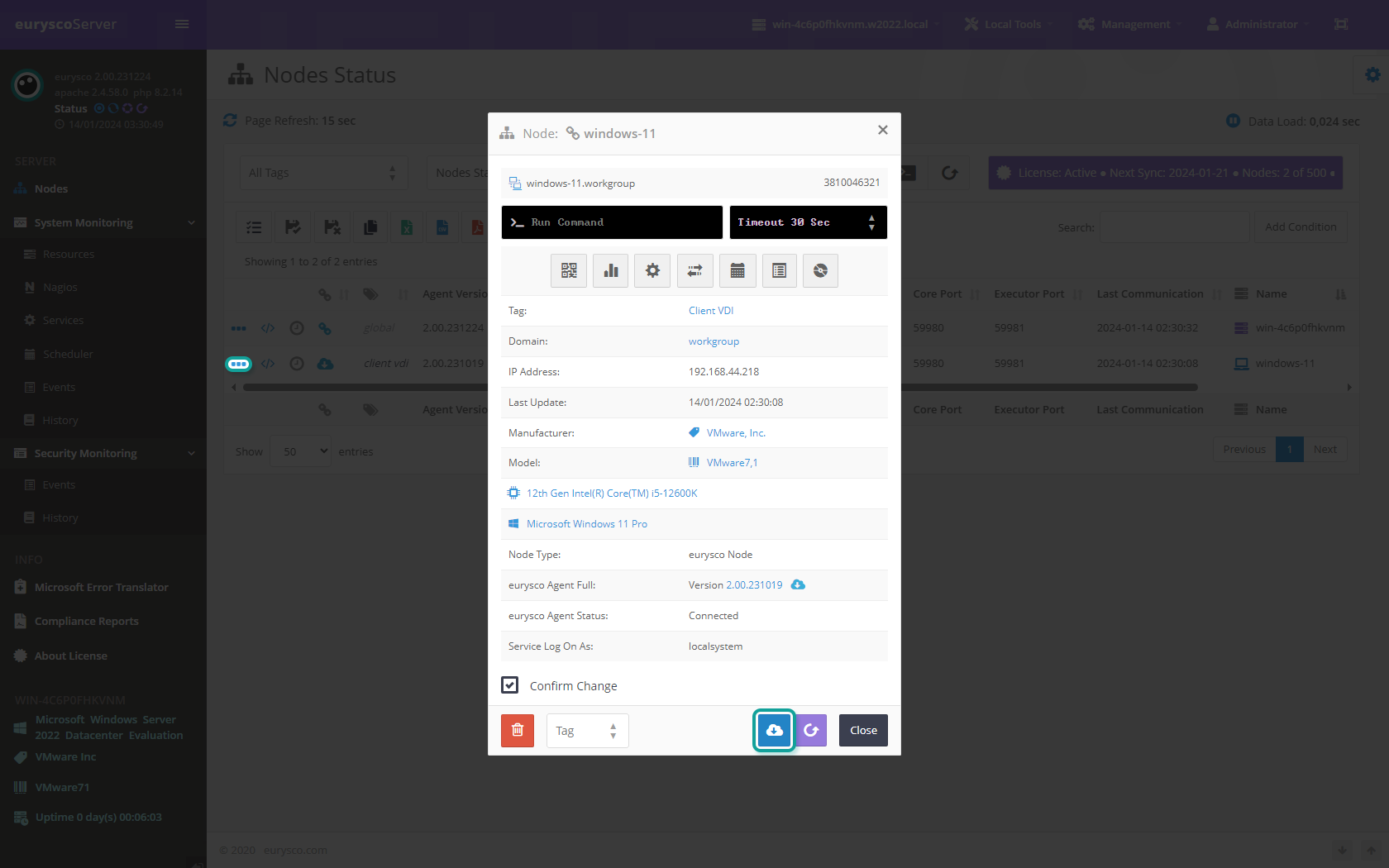
-
Aggiornamento Nodi #
Selezionare i nodi che si vuole aggiornare utilizzando i filtri voluti, cliccare sul pulsante Upgrade or Repair Node(s), spuntare la casella Confirm Install Action for All Selected Node(s) e cliccare sul pulsante Install. Il sistema aggiornerà tutti i nodi selezionati permettendone pochi contemporaneamente per non impattare la rete.
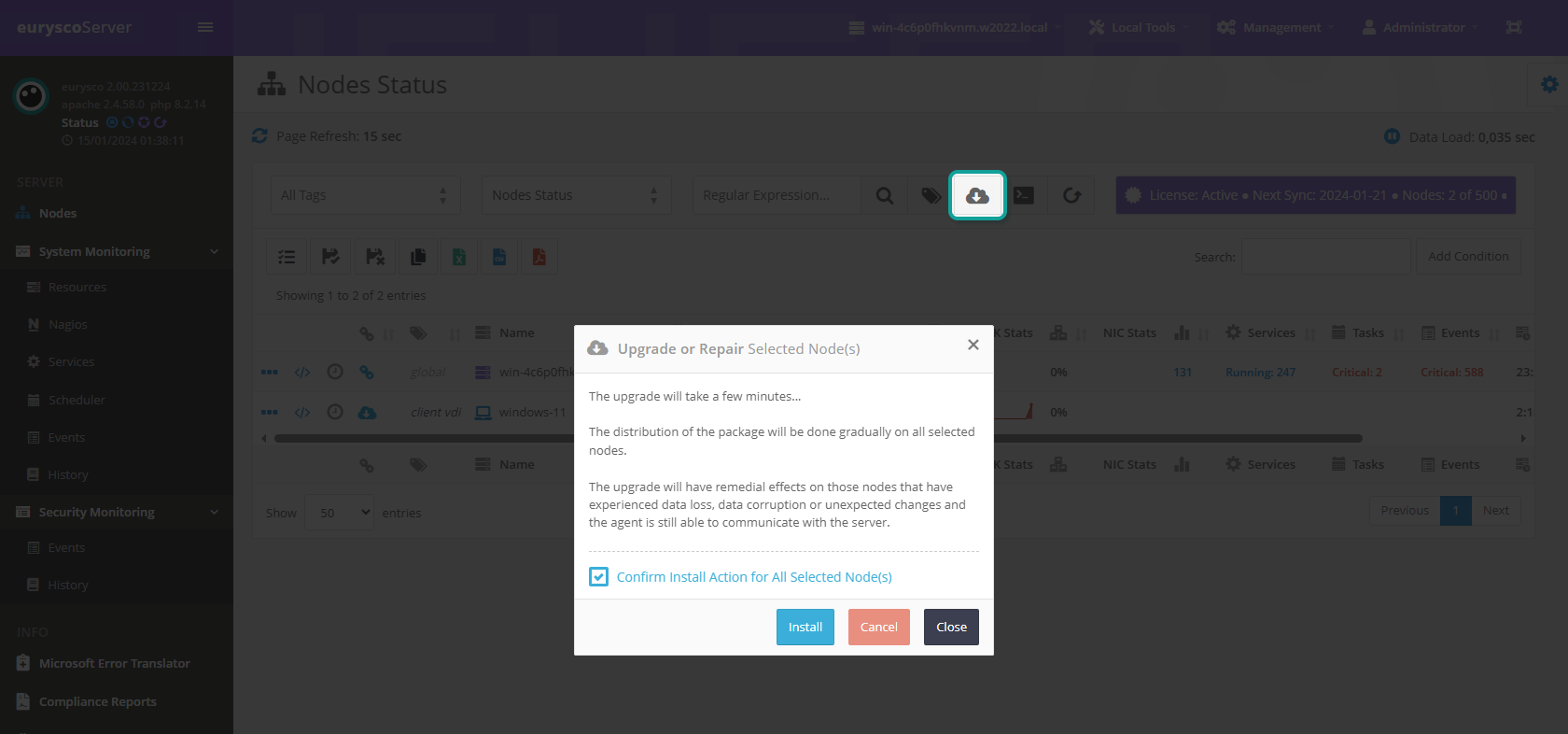
-
Verificare lo Stato dell’Aggiornamento #
I nodi aggiornati manualmente avranno l’icona lampeggiante fino al loro completamento.
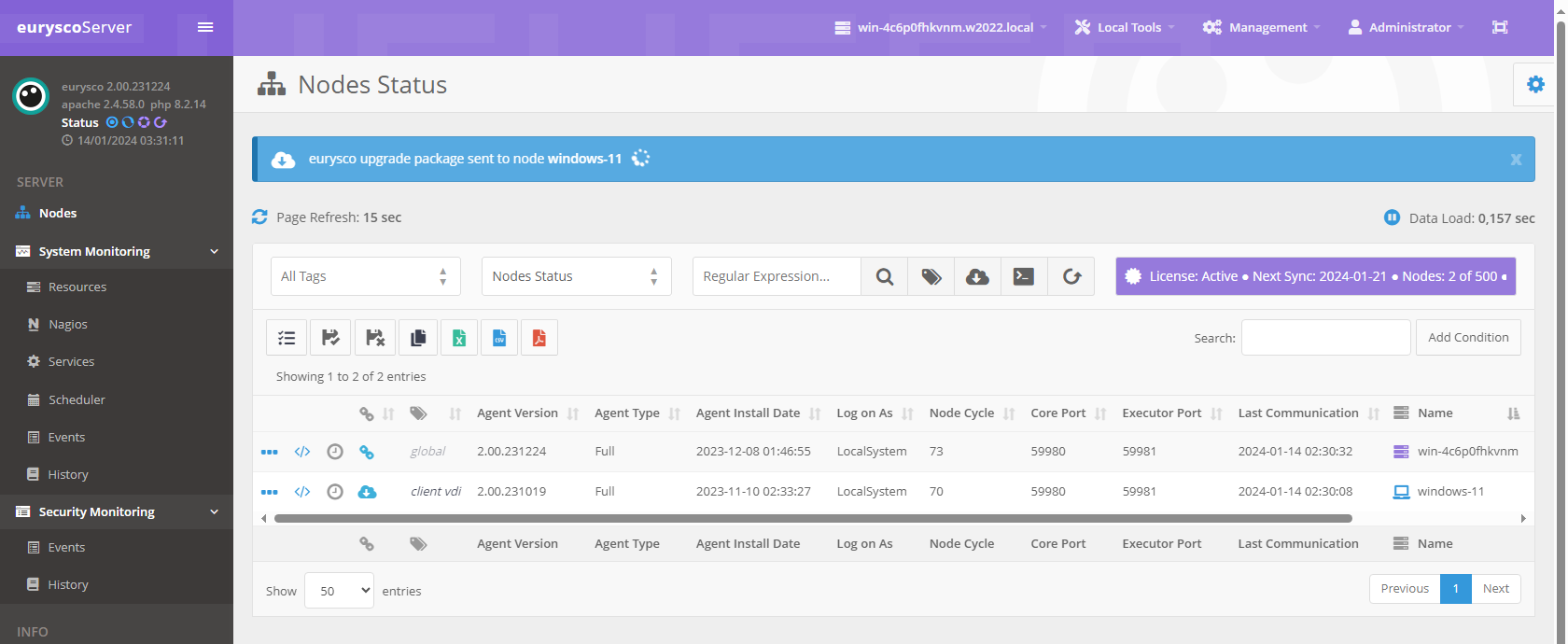
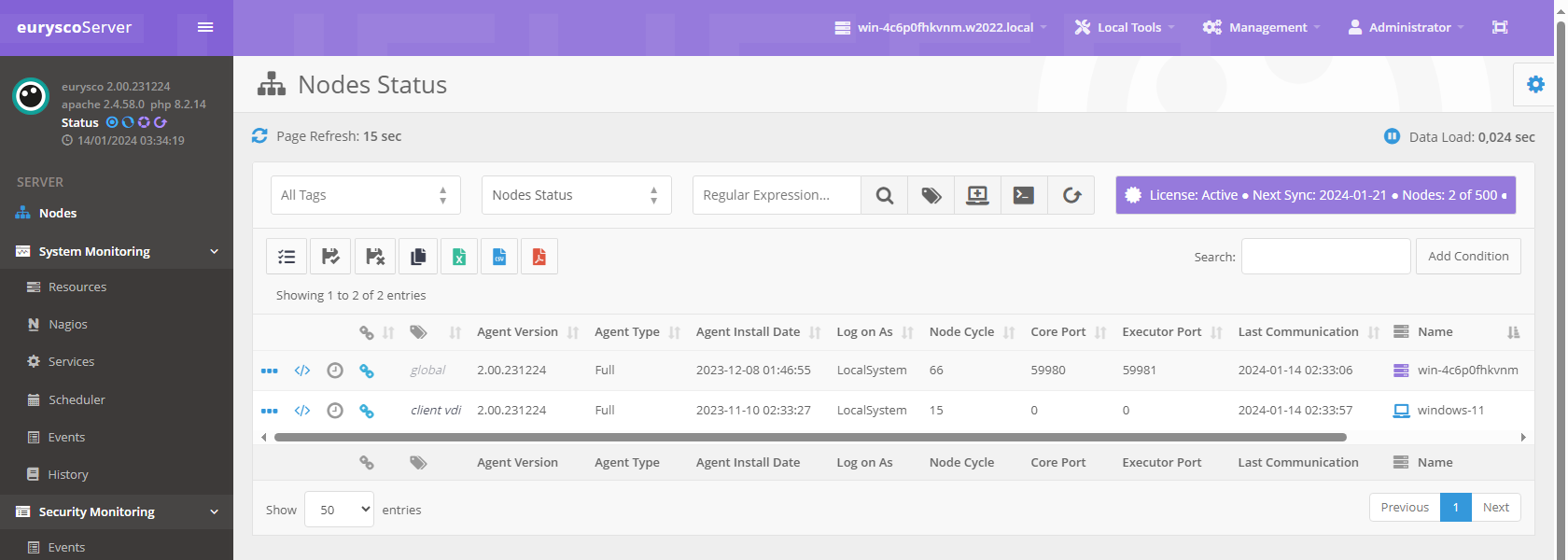
-


